Win11正式版已经发布了一段时间了,很多用户都已经安装了最新的Win11系统,很多用户在刚开始体验Win11后不习惯居中的桌面开始菜单,那能不能跟Win10一样显示在左边呢?该如何操作呢?今天在这里小编为大家简单的介绍一下Win11系统设置开始菜单居左的方法教程,希望大家会喜欢。
Win11系统设置开始菜单居左的方法:
1.首先,我们在开始菜单中打开设置。
2.随后在我们进入的页面中找到个性化功能,点击它,接着在右侧的功能栏中找到任务栏选项。
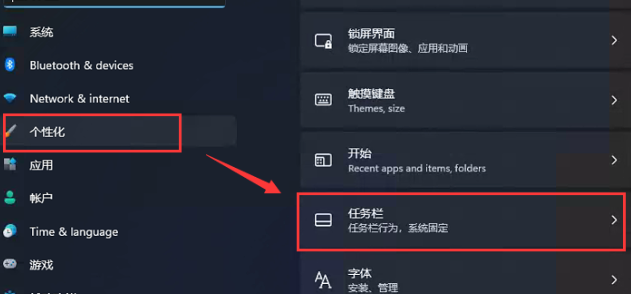
3.进入任务栏后,找到taskbarbehaviors。
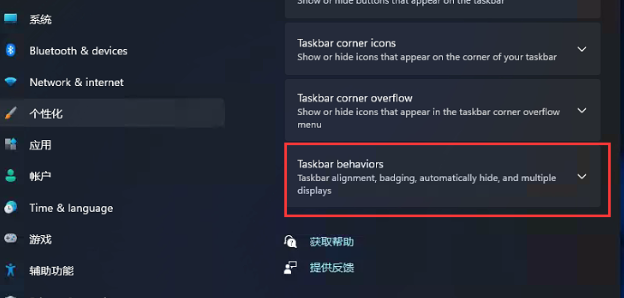
4.点击后,在taskbaralignment中选择开始菜单对齐。
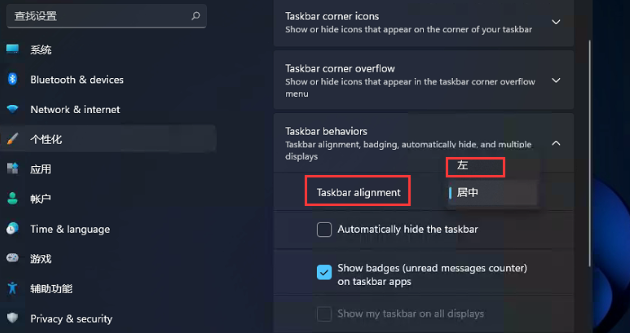
5.设置好之后,我们的开始菜单就在左边了!
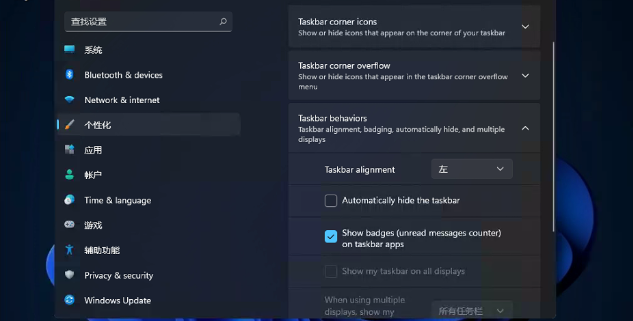
以上介绍的内容就是关于Win11系统设置开始菜单居左的具体操作方法,不知道大家学会了没有,如果你也遇到了这样的问题的话可以按照小编的方法自己尝试一下,希望可以帮助大家解决问题,谢谢!!!想要了解更多的Windows11技巧请关注win11系统相关内容。~